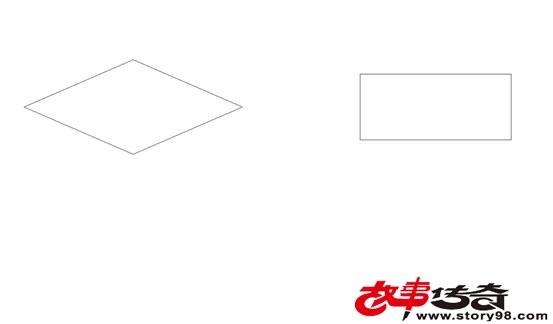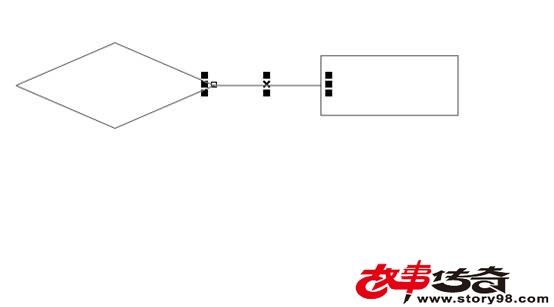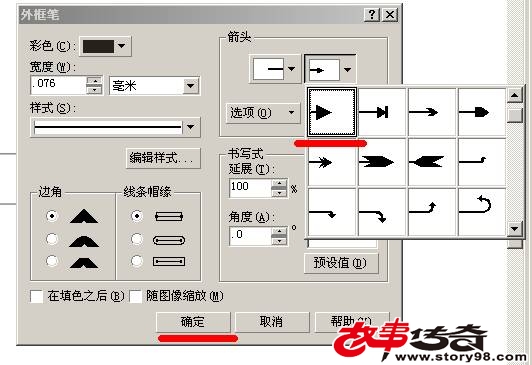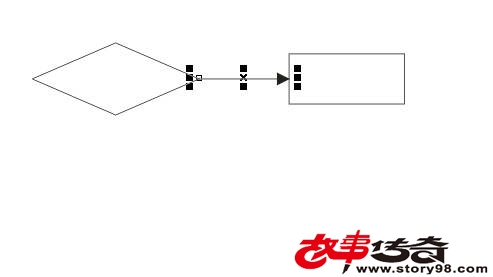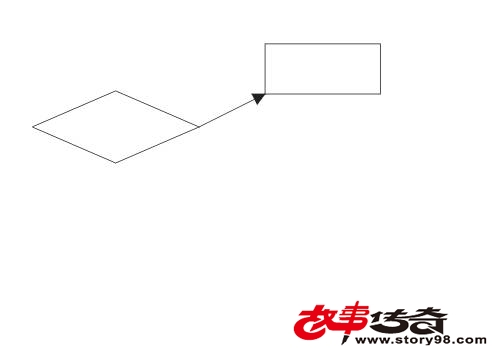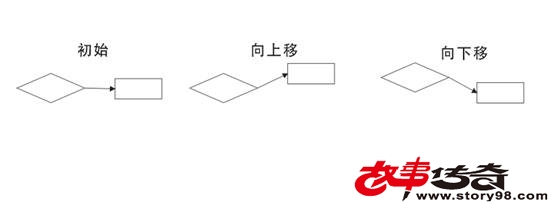这个连接线工具可以起到标识提醒的作用,很多人习惯用office这类办公软件,其中有个visio的软件就是可以来做出流程图,其实这个连接线工具正好可以实现这个强大的功能。
我们来看一下类似流程图的图形,分析一下coredraw如何实现这个方便的功能。
在我们需要做出连接线的地方连接。
为了看上去是那么回事,可以按下F12,将箭头加上去,这样就很有那个意味了!
好了,如果我们移动图形,结果这个连接线就会产生滑动,这个感觉不是很好哦,一下滑动到这个节点,一下滑动到那个节点。呵呵,有点飘的感觉了。
再将矩形向上移动,结果箭头就指到了矩形的左下角节点。
不要担心,coredraw9真的是功能强大无比,属性栏有一个该功能的按钮,可以很好的解决这一移位的问题。
将这个功能模块按下,无论你怎么移动任何图形,你的连接线节点都不再会位移了!
这个强大的连接线工具,加上强大的图形矢量编辑功能,既有图形炫丽效果,也有程序智能体现,无论从哪个角度都表现出coredraw这个绘图软件强大的一面!
做设计工作难免总是做创意设计,有些时候美工也是经常要做的,如果领导交给你做一个喷绘,上面就有这样的流程图,或者你自己需要做一些这种效果,你就可以使用这种强大功能。不仅可以把流程框框做出些特效出来,呵呵,非常好玩!